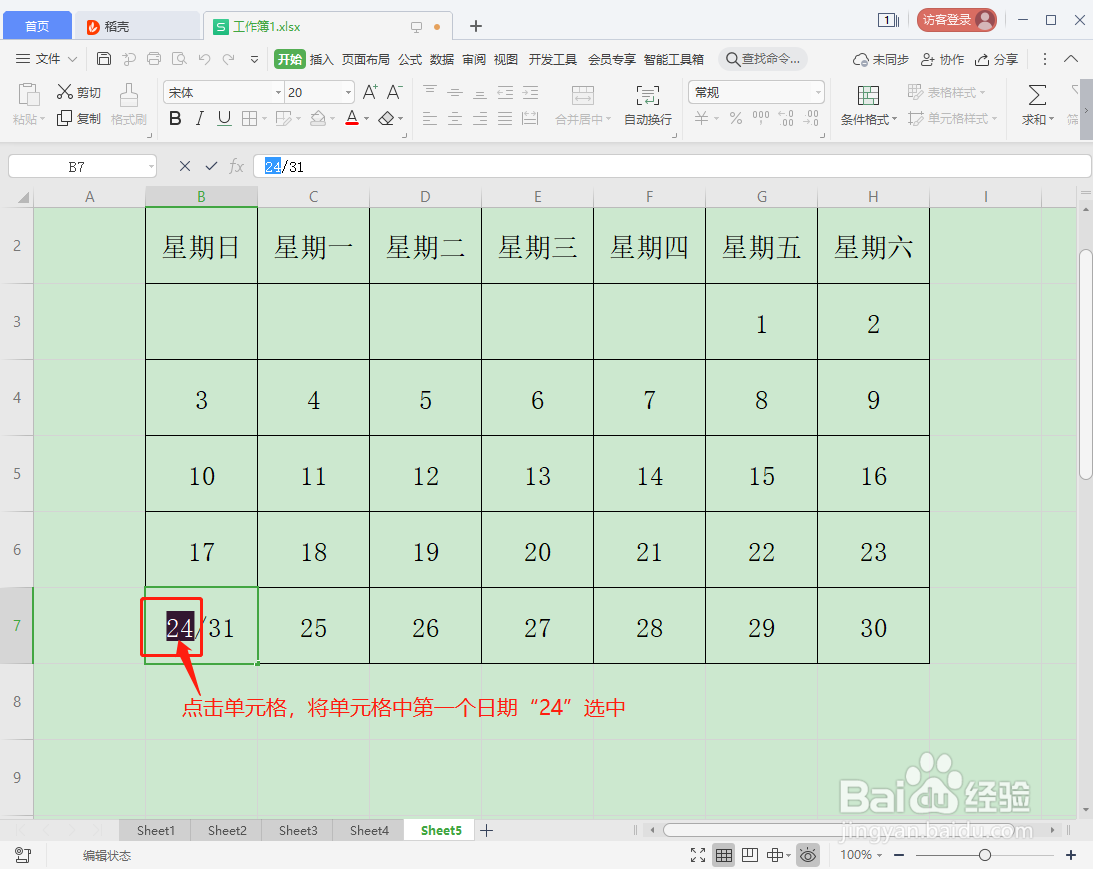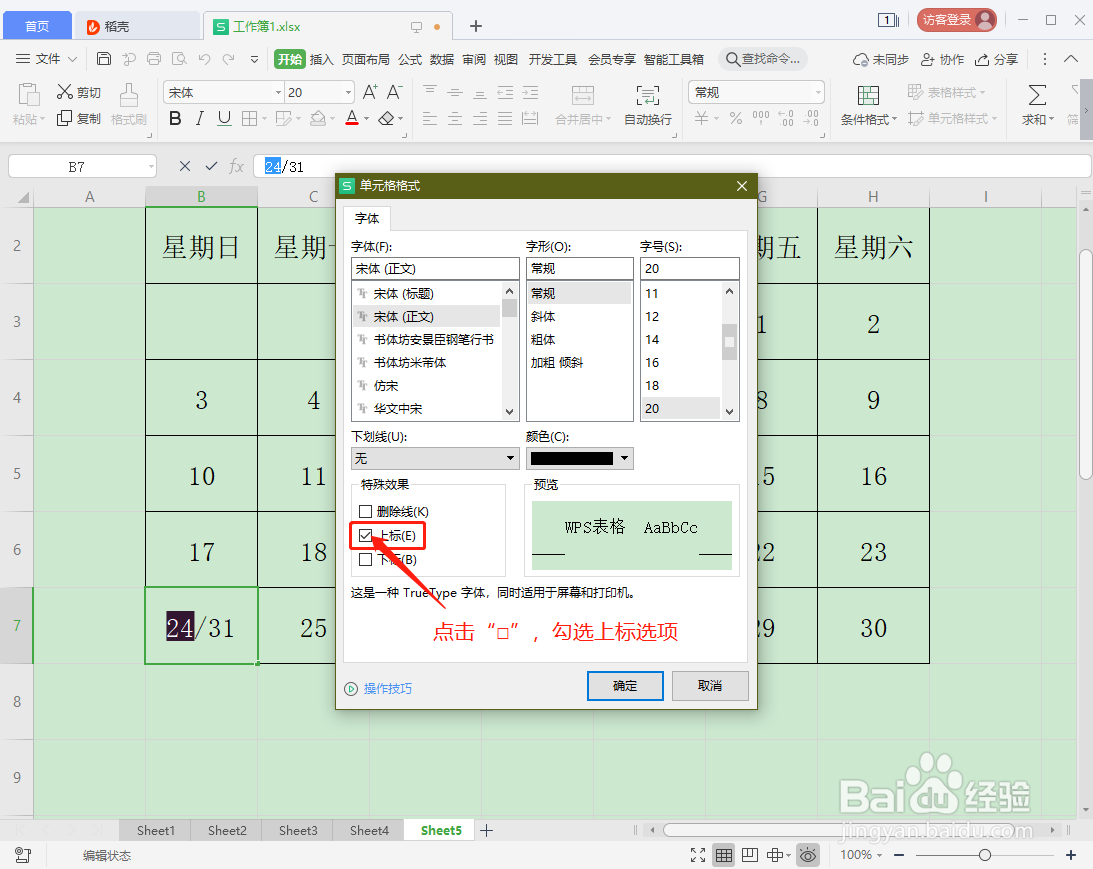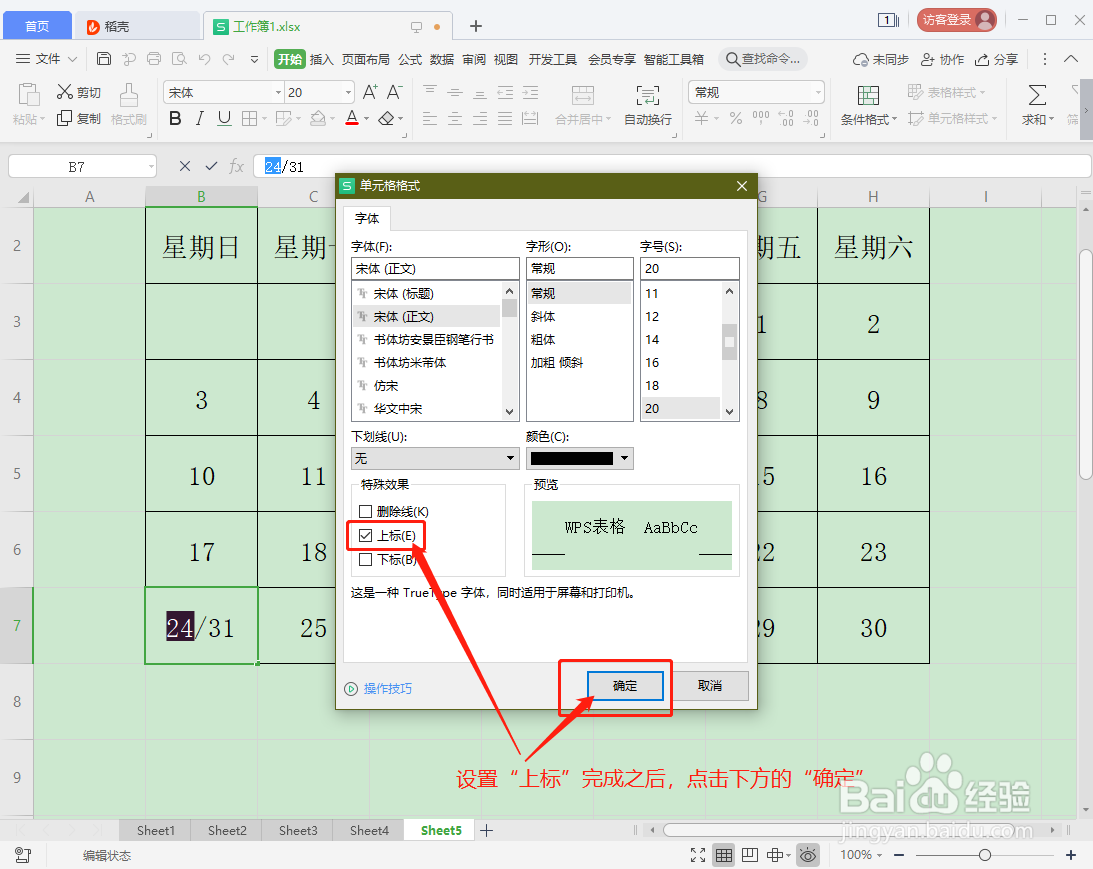1、如图,绘制日历表格时,固定行数的情况下,月末的日期可能和前一周日期在同一个单元格,然后以上标和下标的格式显示;
2、首先,在单元格内正常输入日期,两个日期之前用“/”隔开;
3、点击单元格,选中单元格内的第一个日期内容;
4、点击鼠标右键,在弹出的菜单列表中选择“设置单元格格式”选项;
5、打开“单元格格式”设置对话框,找到其中“特殊效果”下的“上标”选项,点击选项前方的“□”,将“上标”选项勾选上;我们也可以使用快捷按键“Ctrl+1”,打开“单元格格式”设置对话框。
6、设置勾选“上标”之后,点击下方的“确定”;
7、返回Excel表格,单元格内选中的第一个日期文本就按照设置的“上标”形式显示了;
8、相同的方法选中单元格内的第二个日期文本,打开“单元坼黉赞楞格格式”设置对话框,勾选“下标”选项设置,单元格内的日期文本就按照“下标”形式显示了。单元格内的2个日期文本成功设置以上标和下标的格式显示了。
9、总结:单元格内的两个数字文本想要以上标和下标的格式显示,需要分别点击单元格内的文本,然后打开“设置单元格格式”对话框,在对话框中选择相应的“上标”和“下标”的特殊效果就可以了。